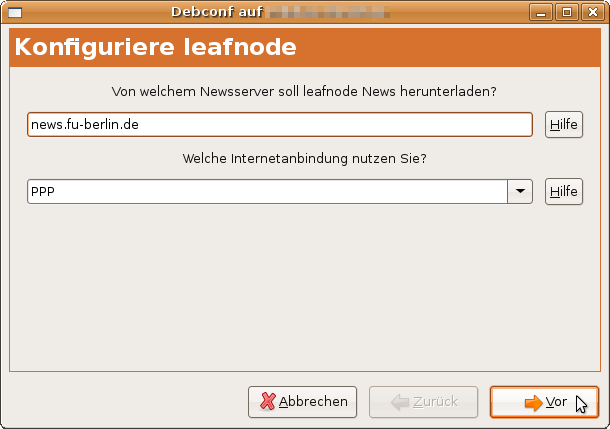
Dieses Programm ist kein eigenständiger Newsreader. Statt der sonst üblichen direkten Verbindung zwischen Ihrem Newsreader und unserem Newsserver fungiert Leafnode als Vermittler zwischen diesen beiden (Proxy). Zum Lesen und Schreiben von Newsartikeln müssen Sie einen Newsreader eigener Wahl konfigurieren. Hinweise dazu finden Sie am Ende dieser Anleitung.
Bitte nehmen Sie die folgenden Einstellungen vor, wenn Sie unseren Newsservice nutzen möchten:
Wir haben diese Anleitung für die Linux-Distribution "Ubuntu" erstellt. Andere Distributionen und Betriebssysteme können erheblich abweichen.
1
Installieren Sie Leafnode mit dem Paketmanager
Das Installationsprogramm fragt nach dem Namen des Newsservers und der Art Ihrer Internetverbindung:
Geben Sie in diesem Fall nach der Frage "Von welchem Newsserver soll leafnode News herunterladen?" den Namen unseres Newsservers ein: News.FU-Berlin.DE
Beantworten Sie die Frage "Welche Internetverbindung nutzen Sie?" entsprechend Ihren Gegebenheiten. Wenn Sie unsicher sind, können Sie Hinweise dazu in der angebotenen Hilfe nachlesen.
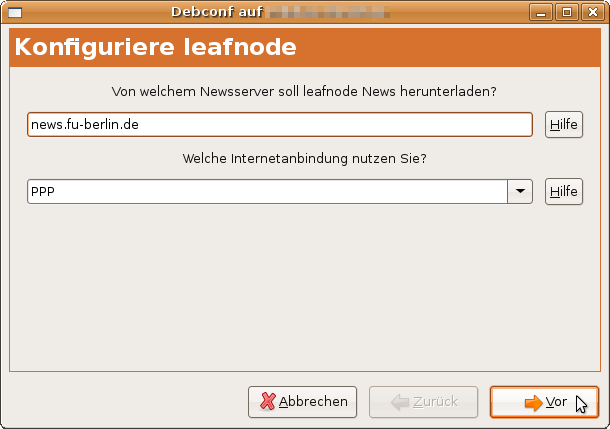
Am Ende der Installation erhalten sie wahrscheinlich eine (englische) Meldung:
Leafnode must have a fully-qualified and globally unique domain name,
not just (...)
Edit your /etc/hosts file to add a unique, fully qualified domain name.
"localhost.localdomain" or thereabouts will not work;
(...)
Nur wenn diese Meldung nicht erscheint, können Sie den nächsten Schritt überspringen.
2
Finden eines Hostnamens
Für die korrekte Funktion von Leafnode benötigen Sie einen eindeutigen, vollständigen Hostnamen (englisch: Fully qualified domain name, FQDN).
Wenn Ihr Rechner eine feste IP-Nummer hat, zu der ein Name im Namenssystem des Internets (DNS) eingetragen ist, können Sie diesen Namen verwenden.
Wenn Sie einen eigene Domain registriert haben, z.B. "example.com", dann können sie diesen Namen verwenden, wobei sie auch weitere Namen mit einem Punkt getrennt davorstellen können, also etwa "privat.example.com". Es ist nicht nötig, dass dieser Name im DNS auflöst.
Alternativ können Sie einen Hostnamen auch aus Ihrer User-ID ableiten, die Sie zusammen mit Ihren Zugangsdaten bekommen haben: Wenn Ihre User-ID 12345 lautet, können Sie als Hostnamen user-12345.user.news.fu-berlin.de verwenden.
Beachten Sie, dass in alle Ihre Postings diesen Hostnamen in der Message-ID enthalten können.
3
Bearbeiten Sie die Konfigurationsdatei von Leafnode mit Ihrem bevorzugten Editor (pico, vi, ...). Dazu sind Root-Rechte erforderlich (sudo).
sudo pico /etc/news/leafnode/config
Der Ort dieser Datei kann bei anderen Distributionen anders sein.
Überprüfen Sie den Eintrag für den Newsserver. Es muss eine Zeile in der Form
server = news.fu-berlin.de
eingetragen sein.
Tragen Sie zwei Zeilen in der Form
username = <benutzer>
password = <kennwort>
ein, wobei Sie für <benutzer> den Nutzernamen und für <kennwort> das
Kennwort einsetzen, wie Sie von uns für den Newsserver erhalten haben.
Tragen Sie, falls nötig, eine Zeile in der Form
hostname = <hostname>
ein, wobei <hostname> für den Hostnamen steht, den Sie in Schritt 2 festgelegt haben.
Die Eingabe eines Passworts ist nicht erforderlich, solange Sie sich im Campusnetz der Freien Universität Berlin aufhalten. Dazu zählen auch per VPN oder WLAN aufgebaute Verbindungen, nicht aber Eduroam an fremden Universitäten.
Achtung: Dieses Passwort ist nicht Ihr allgemeines ZEDAT-Passwort, sondern ein besonderes, bei Bedarf zugeteiltes News-Passwort!
5
Weitere Einstellungen sind optional für den Zugang zu dem Newsserver und betreffen das Verhalten von Leafnode. Alle Punkte in der Konfigurationsdatei sind dort durch Kommentare beschrieben, so dass Sie Leafnode an Ihre Umgebung anpassen können.
Wenn Sie die Newsartikel z.B. über eine Dialup-Verbindung abholen, sollten Sie den Eintrag
maxfetch = 2000
aktivieren, der die maximale Anzahl von Artikeln, die von einer Newsgruppe abgeholt werden sollen, auf 2000 Artikel (oder eine andere frei wählbare Zahl) begrenzt.
6
Hilfsprogramme
Leafnode greift auf zwei Hilfsprogramme zurück: texpire löscht alte Artikel aus dem News-Verzeichnis Ihres Rechners, fetchnews holt die Artikel der abonnierten Newsgruppen von unserem Newsserver ab. In der Distribution "Ubuntu" sind beide Programme bereits sinnvoll konfiguriert, so dass Sie nichts weiter tun müssen. Bei anderen Distributionen oder manueller Installation müssen Sie unter Umständen selber dafür Sorge tragen, dass sie von Zeit zu Zeit aufgerufen werden.
7
Konfiguration des Newsreaders
Nun können Sie einen Newsreader eigener Wahl verwenden, um mit leafnode eine Verbindung aufzunehmen. Bei der Einrichtung des Newsservers können Sie unsere Anleitungen verwenden, allerdings müssen Sie statt dem Namen unseres Newsservers News.FU-Berlin.DE den Namen "localhost" (ohne Anführungszeichen) eingeben. Eine Eingabe von Username und Passwort entfällt.
Wenn Sie bei der ersten Verbindung eine Fehlermeldung Leafnode must have a unique fully-qualified domain name. (...) bekommen, müssen Sie zunächst noch einen Hostnamen auswählen und konfigurieren, wie in den Schritten 2 und 3 beschrieben.
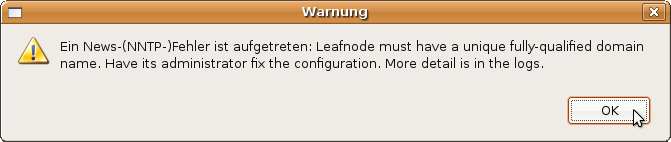
Wenn Sie mit Ihrem Newsreader zum ersten Mal eine abonnierte Gruppe aufrufen, finden Sie dort möglicherweise einen Artikel "Leafnode placeholder for group ...". In diesem Fall wird Leafnode die Artikel für diese Gruppe im Hintergrund holen. Dies geschieht spätestens nach einer Stunde beziehungsweise wenn Sie das nächste Mal online gehen.